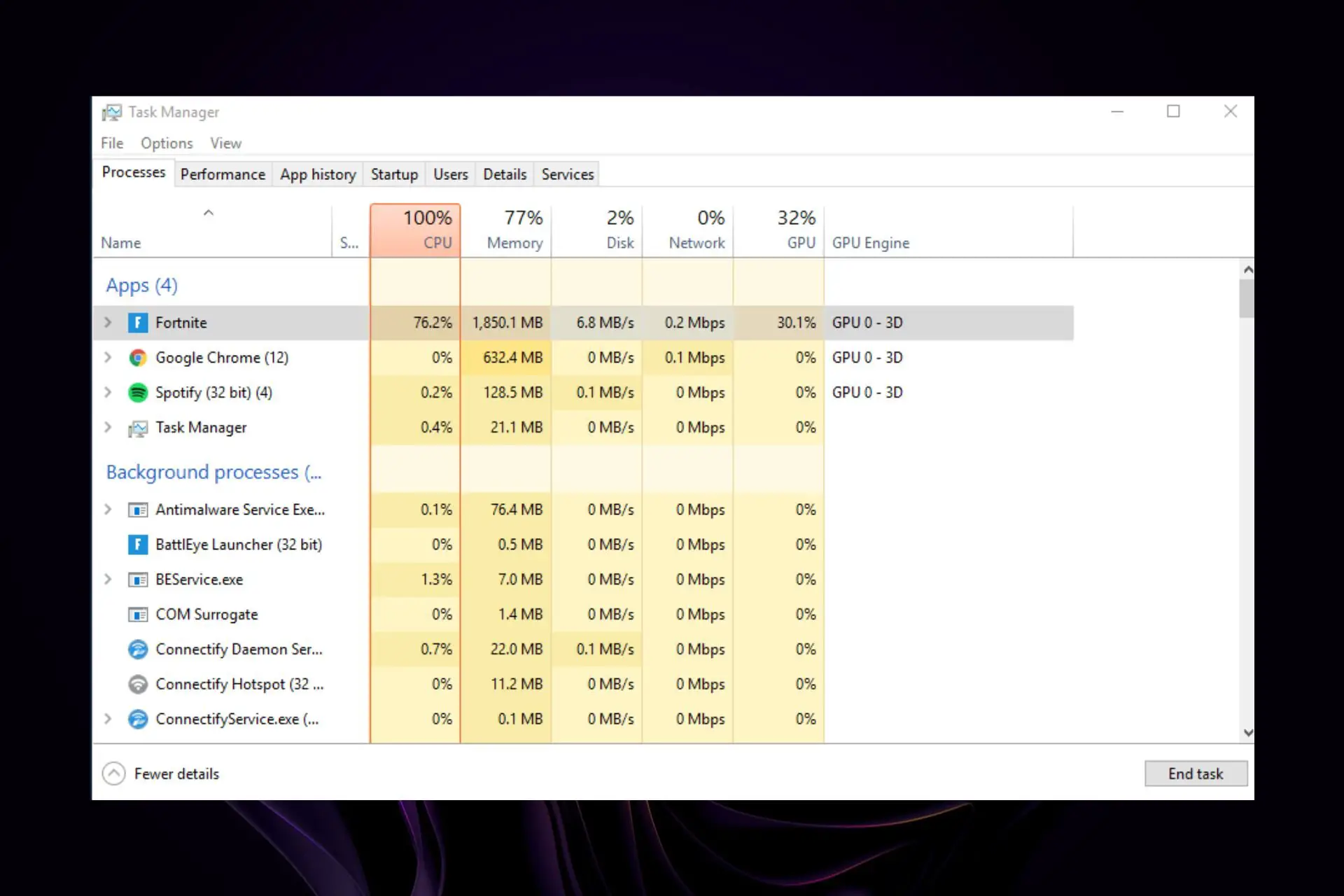- El uso de GPU es una medida de cuán ocupada está una GPU y, por lo general, se expresa como un porcentaje.
- Si su uso de GPU es del 100 por ciento, significa que se está utilizando todo el tiempo y no está disponible para otras tareas.
- Los juegos como Fortnite pueden causar ese comportamiento, pero con las actualizaciones de drivers, puede administrar el uso de la GPU.
Probablemente hayas visto este problema antes. Estás jugando Fortnite, todo está bien y, de repente, la velocidad de fotogramas cae como una roca. ¡Miras el uso de tu GPU y está fuera del techo! ¿Qué está pasando y por qué el uso de la GPU es tan alto?
El uso de GPU es una métrica que describe cuánto se usa una tarjeta gráfica. Si está jugando o viendo un video y su GPU falla con frecuencia, significa que la computadora está usando toda la potencia de procesamiento de la tarjeta gráfica. Entonces, ¿cómo lo arreglas? Tenemos algunas respuestas a continuación.
¿Por qué el uso de mi GPU es repentinamente tan alto?
Si de repente comienza a ver un alto uso de GPU, existen algunas causas comunes:
- Programas intensivos en procesador – Si ve un aumento en el uso de su GPU cuando ejecuta una aplicación, significa que hay una aplicación que usa la tarjeta gráfica para renderizar.
- Actualizaciones recientes de la aplicación – Si recientemente actualizó algún software en su computadora o instaló nuevos programas, podría haber conflictos entre ellos que están causando un alto uso de GPU.
- Malware o virus – El malware, los virus y otros tipos de software malicioso a veces pueden hacer que su computadora use más potencia de GPU de la que debería. Sin embargo, no es nada que un buen antivirus no pueda manejar.
- Problemas de hardware – Si su tarjeta gráfica ha sido dañada por el polvo, el agua u otros factores ambientales, es posible que no esté funcionando a su máximo potencial.
- Problemas con el controlador – Muchos de los juegos de PC de hoy en día requieren el hardware de gráficos más reciente para funcionar sin problemas, sin retrasos ni problemas de tartamudeo.
- Configuración de energía – Si ha activado las funciones de ahorro de energía, es posible que esta configuración esté causando que su PC use más recursos de GPU de lo habitual. Necesita encontrar la configuración perfecta de eficiencia energética.
- GPU se está sobrecalentando – Debe intentar verificar la temperatura de su GPU y CPU. Si es demasiado alto, puede deberse a un sobrecalentamiento.
¿Cómo soluciono el uso elevado de GPU mientras juego?
Algunas comprobaciones básicas que podrían ayudar a reducir el uso de la GPU incluyen:
1. Baje la configuración de gráficos
- Golpea el Menu de inicio icono y seleccione Ajustes.

- Haga clic en Sistema luego seleccione Mostrar.
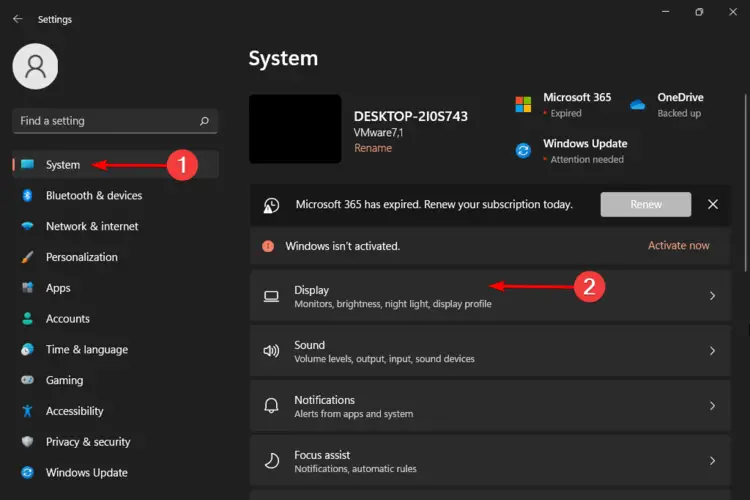
- Navegar a la Escala y diseño sección luego debajo Resolución de pantallahaga clic en el menú desplegable y elija una configuración de resolución más baja que la actual.
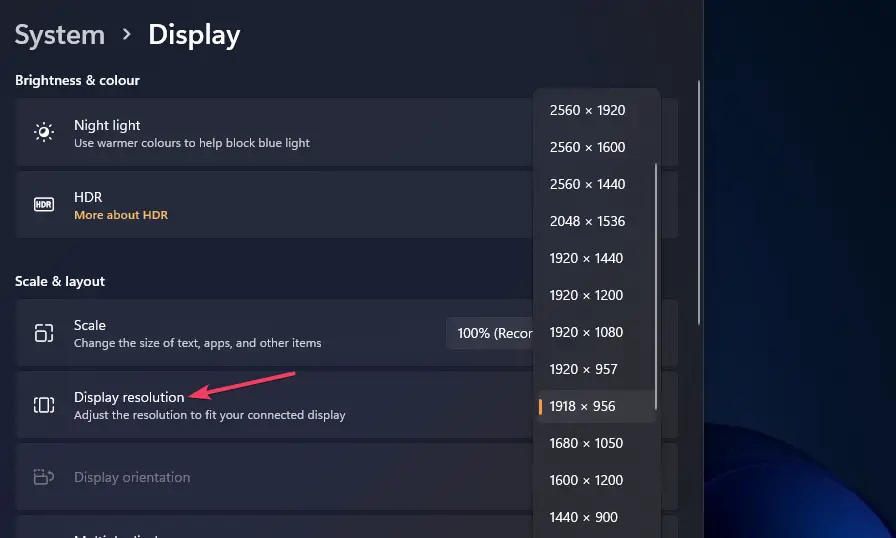
2. Actualice sus drivers gráficos
- Haga clic en el tipo de botón de Windows Administrador de dispositivos en la barra de búsqueda y haga clic en Abierto.
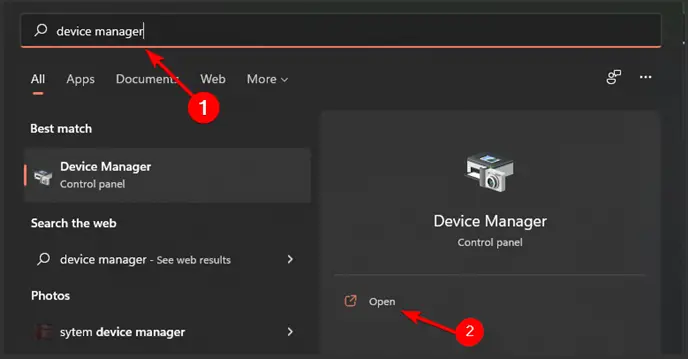
- Navegar a Adaptadores de pantalla para expandir, haga clic derecho en su tarjeta gráfica y seleccione Actualizar controlador.
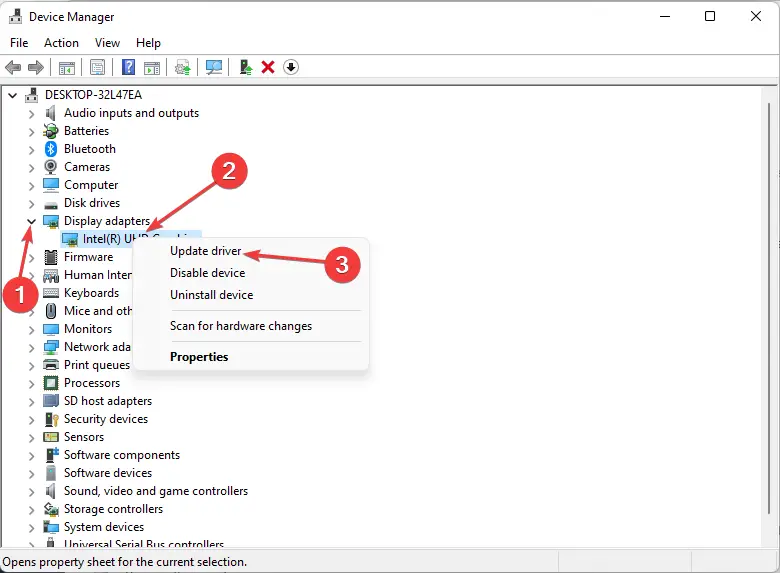
- Seleccione Busque automáticamente los drivers.
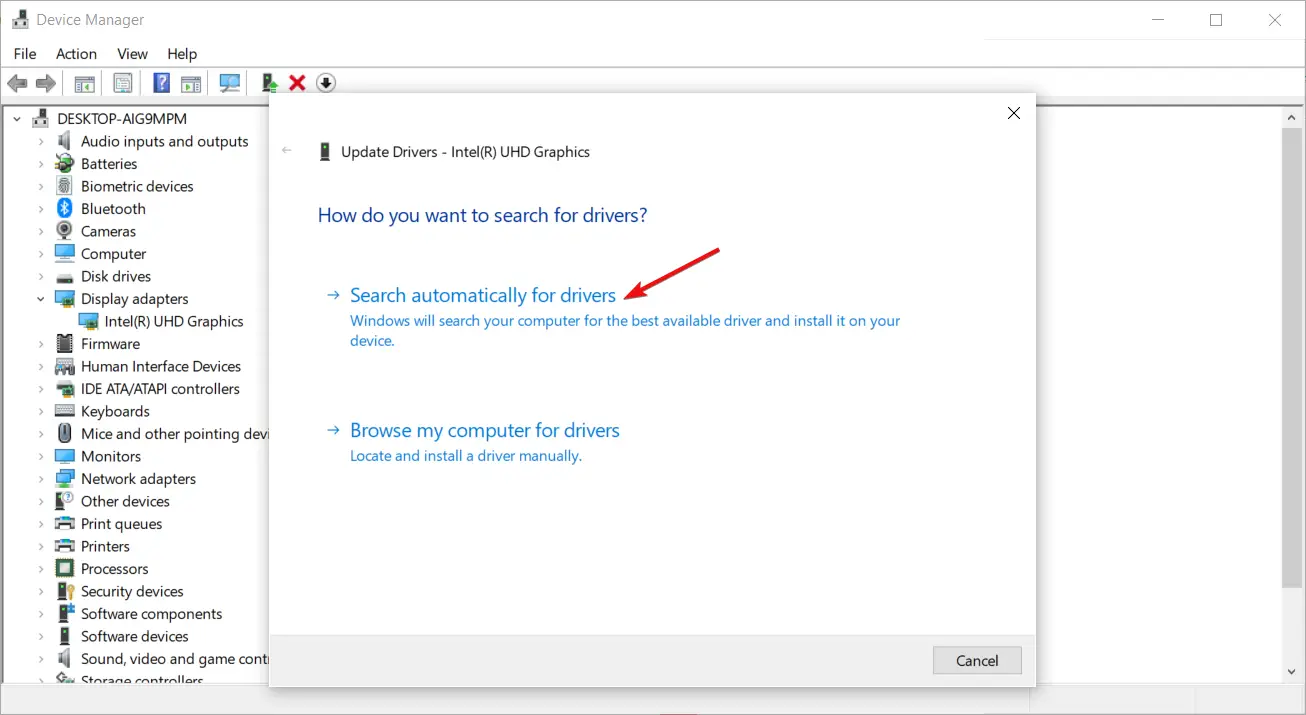
Si no es un experto en estos asuntos, debería considerar usar una herramienta de terceros. DriverFix escaneará su computadora en busca de drivers obsoletos o faltantes y luego descargará e instalará automáticamente las versiones correctas de esos drivers. Es un proceso simple que tomará solo unos minutos en completarse.
Obtener DriverFix
3. Buscar actualizaciones de Windows
- Pulse la tecla de Windows y haga clic en Ajustes.

- Seleccione actualizacion de Windows y haga clic en Buscar actualizaciones.
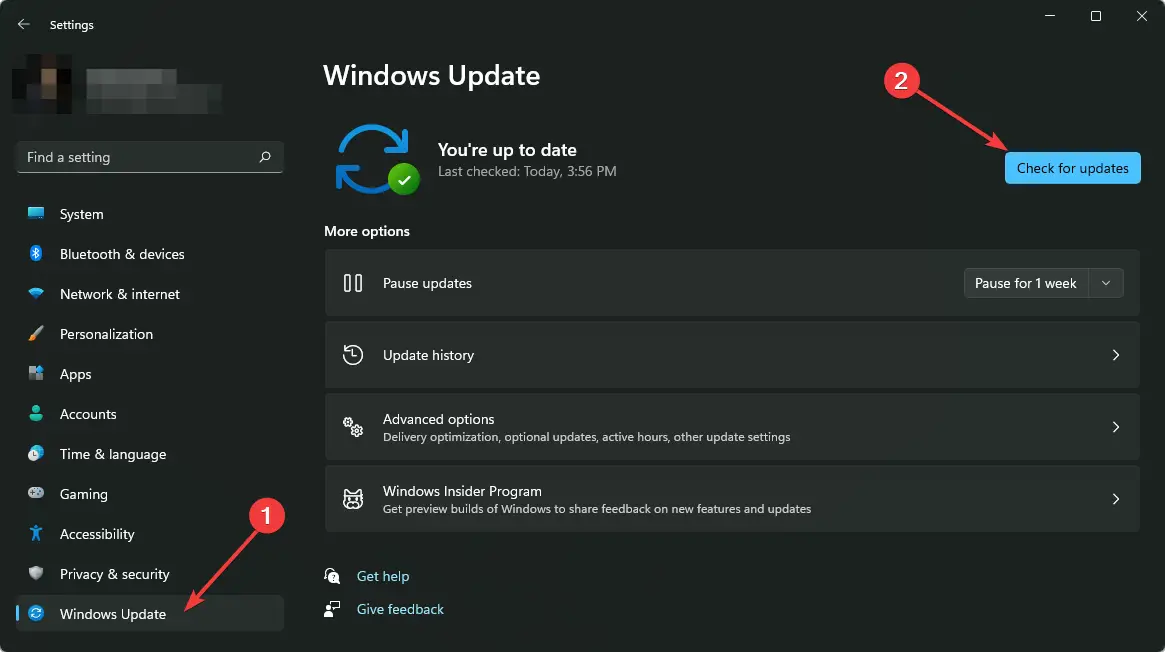
- Descargar e instalar si está disponible.
4. Apague cualquier software de overclocking
El overclocking es una forma de hacer que su CPU funcione más rápido de lo normal, lo que puede resultar en un mayor rendimiento a costa de temperaturas más altas y un mayor consumo de energía. Si está haciendo overclocking en su tarjeta gráfica, eso también puede contribuir a un alto uso de GPU mientras juega.
Lo mejor que puede hacer es apagar cualquier software de overclocking antes de jugar para que no interfiera con su funcionamiento sin necesidad de ajustes adicionales.
¿Es normal usar el 100 % de la GPU mientras se juega?
Sí, es normal que tu GPU esté al 100 % al máximo durante el juego. De hecho, es algo bueno. Su tarjeta gráfica (o GPU) es la parte más importante de su computadora cuando se trata de obtener una buena experiencia de juego.
Si su GPU no funciona a plena capacidad, entonces no está obteniendo el mejor rendimiento posible de su PC. Dicho esto, su tarjeta gráfica no siempre debe usar el 100% de su potencia de procesamiento mientras juega, especialmente si tiene otros programas abiertos al mismo tiempo.
Si su computadora muestra un uso de GPU del 100%, significa que su tarjeta gráfica está sobrecargada de trabajo y no puede manejar la tarea en cuestión (en este caso, el juego). Sin embargo, el uso de GPU al 100% cuando está inactivo o Fortnite no usa su GPU es motivo de preocupación.
La mayoría de los juegos modernos consumen mucha CPU y la GPU solo necesita hacer un poco de trabajo. Sin embargo, si está utilizando una computadora portátil con una GPU integrada, también es posible que su CPU no sea lo suficientemente potente para manejar el juego. Luego descargará parte de su trabajo en la GPU.
Si todo lo demás falla, puede que sea el momento de tirar la toalla y conseguir una nueva tarjeta gráfica. A veces tiene que ver más con tu hardware que con el propio Fortnite.
Con suerte, tu GPU ya no es alta cuando juegas Fortnite. En otros lugares, si la configuración de Fortnite no se guarda, tenemos una solución para eso.
Háganos saber si ha notado alguna mejora después de probar estas soluciones en la sección de comentarios a continuación.